win7系統是不可錯過的優秀系統。最近很多的win7系統使用者都在問為什麼有些檔案看不到?這是因為這些文件被隱藏起來了!今天小編就為大家帶來了win7查看隱藏檔案方法一起來看看吧。

1、進入win7系統桌面,滑鼠雙擊開啟我的電腦。
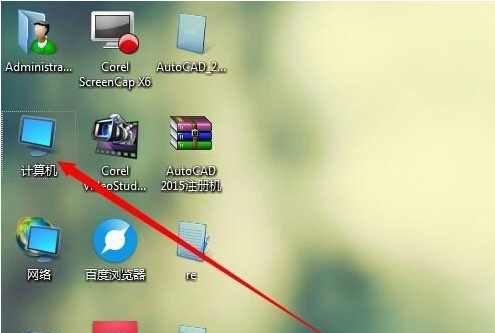
2、在我的電腦上方的導航條中點選工具選項。
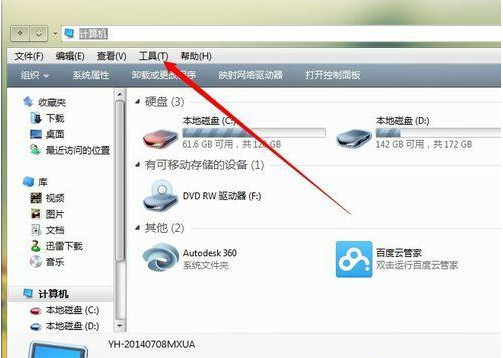
3、在的出現的下拉方塊中選擇『資料夾選項』進入。
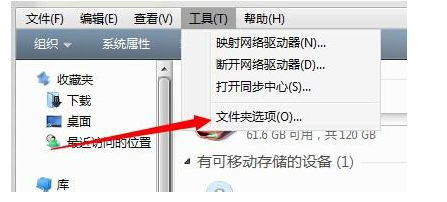
4、在出現的資料夾選項介面中切換到『檢視』選項。
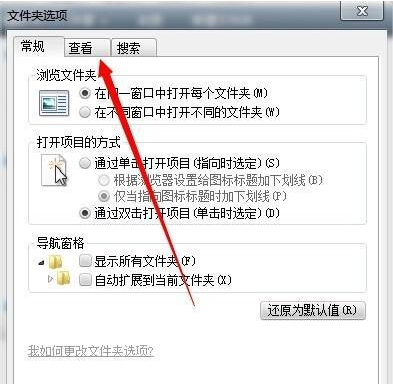
5、拉動下方的滾動條,找到'隱藏受保護的作業系統檔案'將前面的勾去除,然後將不顯示隱藏的檔案設定成顯示隱藏文件,點選確認。
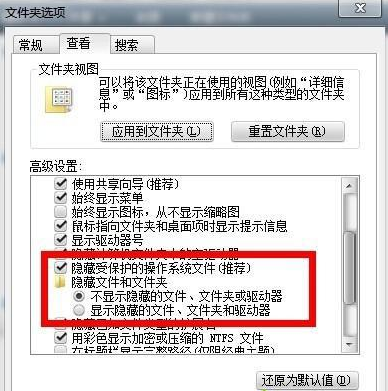
6、以上設定完成後,我們就可以看到隱藏資料夾並開啟了。
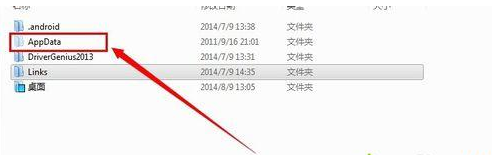
(以上就是小編今天為大家帶來的win7如何查看隱藏文件的所有內容,如果對您產生了幫助請持續關注本站!我們將為你帶來更多有效優質的內容)
以上是win7如何查看隱藏文件的詳細內容。更多資訊請關注PHP中文網其他相關文章!




